Descărcați și actualizați driverul adaptorului USB Bluetooth Zexmte
Publicat: 2022-07-29Descărcare driver Zexmte Bluetooth USB Adapter pentru PC-ul Windows - Postarea evidențiază cele mai bune metode pe care le puteți folosi pentru a găsi driverele corecte în cel mai scurt timp. Continuați să citiți pentru mai multe detalii!
Anterior, nu toate desktop-urile vin cu un adaptor Bluetooth încorporat pentru a se conecta la dispozitive hardware prin Bluetooth. Dar, odată cu creșterea rapidă a dispozitivelor Bluetooth precum mouse, tastatură fără fir, căști, joystick-uri și multe altele, deținerea unui dongle Bluetooth a devenit dintr-o dată foarte crucială.
Pentru dispozitivele care nu au Bluetooth încorporat, un adaptor extern Bluetooth este singura rezoluție pentru conectarea dispozitivelor prin porturile USB. Dar, a face acest lucru nu este suficient. Aceasta înseamnă că, pentru a-l face să funcționeze, trebuie să instalați drivere autentice și compatibile pe computerul dvs. Windows. Adaptorul USB Bluetooth Zexmte este unul dintre cele mai populare adaptoare externe Bluetooth disponibile.
Acestea fiind spuse, pentru a vă asigura că dongle-ul dvs. Bluetooth Zexmte funcționează corect, conform așteptărilor, aveți nevoie de driverul Bluetooth potrivit. În acest articol, vă vom arăta trei modalități simple, dar eficiente de a găsi și instala cea mai recentă versiune de drivere pentru adaptorul Bluetooth Zexmte.
Cum să descărcați, să instalați și să actualizați driverul adaptorului USB Bluetooth Zexmte pentru Windows
Există trei metode diferite de a descărca driverul adaptorului USB Zexmte Bluetooth pe Windows 11, 10 sau versiuni mai vechi. Verifică-le mai jos:
Metoda 1: Actualizați manual driverul adaptorului USB Bluetooth Zexmte prin Device Manager
Device Manager este un instrument implicit în sistemul de operare Microsoft Windows. Acest instrument utilitar listează toate driverele de dispozitiv din sistemul computerului dvs. și starea acestora. Așadar, pentru a găsi cele mai recente actualizări ale driverului adaptorului USB Bluetooth Zexmte pentru Windows, puteți utiliza Managerul de dispozitive. Iată cum:
Pasul 1: Deschideți caseta de dialog Run apăsând împreună tastele Windows și R de la tastatură.
Pasul 2: În fereastra Run terminal, scrieți devmgmt.msc și apăsați Enter. 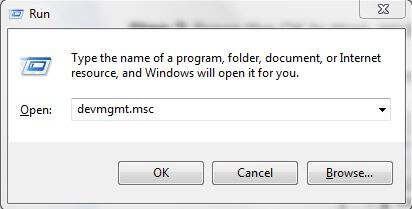
Pasul 3: Acest lucru vă va duce la fereastra Device Manager, aici trebuie să localizați categoria Bluetooth și apoi să faceți dublu clic pe ea.
Pasul 4: Apoi, faceți clic dreapta pe Zexmte Bluetooth USB Adapter Driver și selectați Update Driver Software din lista meniului contextual. 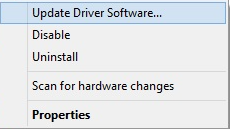
Pasul 5: Apoi, alegeți Căutare automată pentru software-ul driver actualizat . 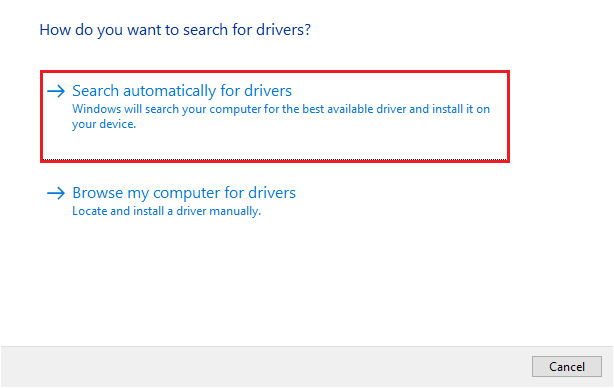
Acum, respectați instrucțiunile de pe ecran și așteptați până când Managerul de dispozitiv contactează serverul Microsoft și instalează actualizările disponibile ale driverului pentru adaptorul Bluetooth Zexmte. După ce totul este gata, reporniți dispozitivul.
Citește și: Windows 10 Descărcare driver Bluetooth pentru PC Windows
Metoda 2: Utilizați Bit Driver Updater pentru a instala automat driverul adaptorului USB Bluetooth Zexmte (recomandat)
Metoda de mai sus necesită mult timp și cunoștințe tehnice bune. În cazul în care nu sunteți familiarizat cu hardware-ul computerului, puteți utiliza orice software terț de încredere pentru actualizarea driverelor, cum ar fi Bit Driver Updater.

Această aplicație identifică automat configurația sistemului și apoi scanează dispozitivul pentru drivere învechite sau problematice. După aceea, instrumentul vă oferă cele mai recente actualizări ale driverelor. În plus, utilitarul de actualizare a driverelor creează și o copie de rezervă a driverelor existente, înainte de a le actualiza cu cele mai recente și mai compatibile drivere de dispozitiv.
Disponibil în ambele versiuni, adică gratuit sau pro. Cu versiunea gratuită, puteți actualiza câte un driver odată, plus aveți acces doar la caracteristicile limitate. În timp ce, versiunea pro vă ajută să deblocați întregul potențial al utilitarului și, de asemenea, vă oferă o opțiune de a actualiza toate driverele învechite cu un singur clic. Nu numai asta, dar versiunea pro vine cu suport tehnic non-stop și o garanție de rambursare completă a banilor de 60 de zile.
Mai jos sunt împărtășiți pașii pentru actualizarea driverului adaptorului USB Bluetooth Zexmte pentru Windows 11 și 10 prin Bit Driver Updater:
Pasul 1: Descărcați Bit Driver Updater din linkul de mai jos.
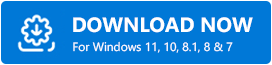
Pasul 2: Rulați fișierul descărcat și urmați expertul de configurare pentru a finaliza instalarea.
Pasul 3: După instalare, lansați programul de actualizare a driverelor pe dispozitiv și faceți clic pe Scanare din panoul de meniu din stânga. 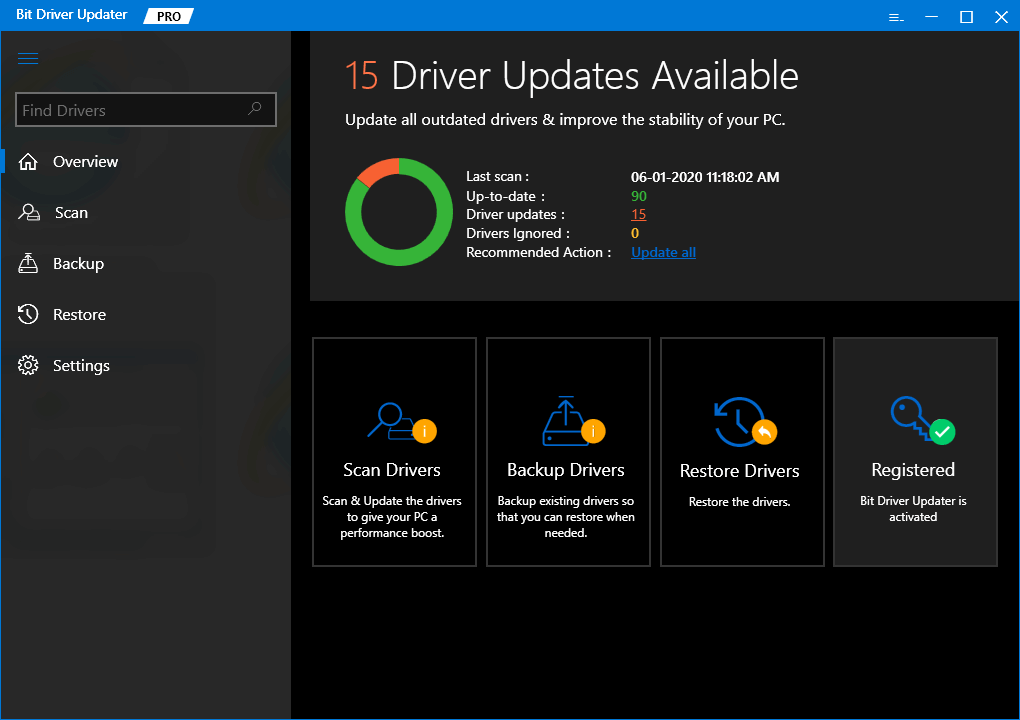
Pasul 4: așteptați ca scanarea să se termine.
Pasul 5: Verificați rezultatele scanării și faceți clic pe butonul Actualizare tot. Acest lucru vă va ajuta să instalați cea mai recentă versiune a tuturor driverelor de computer cu un singur clic. Dar, dacă, în cazul în care, utilizați versiunea gratuită, atunci trebuie să faceți clic pe butonul Actualizare acum prezentat lângă driverul pe care doriți să îl actualizați. De exemplu, pentru a actualiza driverul adaptorului USB Bluetooth Zexmte, faceți clic pe butonul Actualizare acum de lângă acesta. 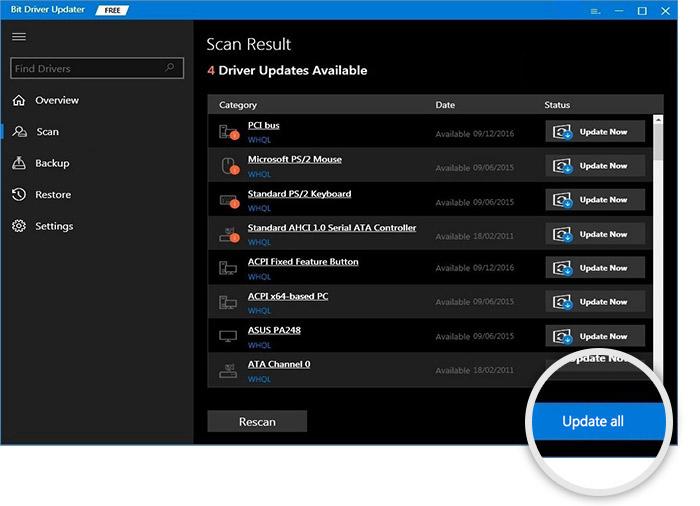
După finalizarea procesului, reporniți sistemul pentru ca driverele să intre în vigoare.
Citiți și: Cum să remediați conexiunile la mouse-ul Bluetooth în Windows
Metoda 3: Rulați Windows Update pentru a descărca driverul adaptorului USB Bluetooth Zexmte
Nu în ultimul rând, puteți încerca să utilizați Windows Update pentru a instala driverul disponibil sau alte actualizări de sistem. Pentru a utiliza această metodă, urmați pașii indicați mai jos:
Pasul 1: Pe tastatură, apăsați împreună tastele Windows și X. Apoi, alegeți Setări dintre opțiunile disponibile.
Pasul 2: În Setări Windows, faceți clic pe Actualizare și securitate. 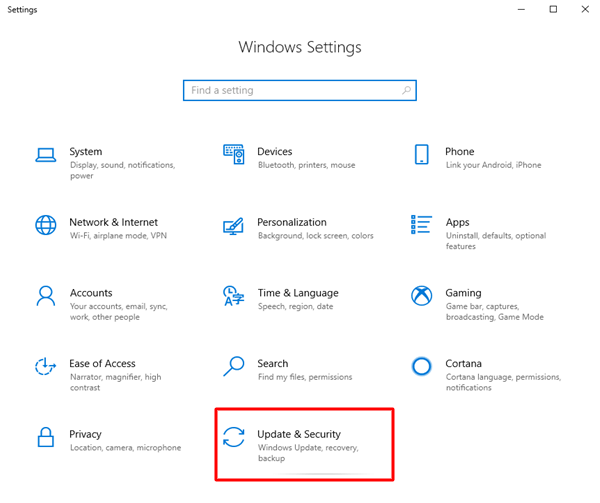
Pasul 3: Asigurați-vă că verificați dacă Windows Update este selectat din panoul de meniu din stânga.
Pasul 4: Apoi, faceți clic pe Verificați actualizările din dreapta. 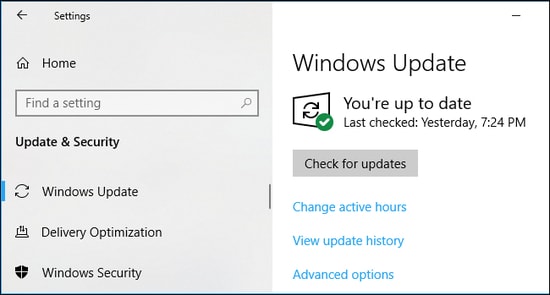
Acum, stați pe loc și așteptați până când Windows instalează cele mai recente actualizări de sistem sau driver. După ce ați terminat, reporniți computerul pentru a salva modificările recente.
Citiți și: Cum să instalați și să actualizați driverele Bluetooth în Windows
Descărcați și instalați driverul adaptorului USB Bluetooth Zexmte pe Windows: gata
Mai sus sunt enumerate cele mai bune modalități de a descărca și actualiza driverul adaptorului USB Zexmte Bluetooth pe Windows 11 și 10. Sperăm că informațiile partajate sunt utile și pașii sunt ușor de utilizat.
Vă rugăm să nu ezitați să vă împărtășiți feedbackul și sugestiile în caseta de comentarii de mai jos. Pentru mai multe articole legate de tehnologie, abonați-vă la Newsletter-ul nostru. În plus, urmăriți-ne pe Facebook, Twitter, Instagram și Pinterest.
